我们在制作CAD图纸设计时需要进行精确的测量定位,从而来确保CAD绘图的精确度,提高绘图速度。这就需要通过CAD对象捕捉功能,那么这个功能该怎么用呢?下面就来介绍一下CAD对象捕捉功能设置及应用方法。
迅捷CAD编辑器的对象捕捉功能怎么用?
1、打开运行迅捷CAD编辑器,点击“文件”,在文件菜单中,点击“打开”按钮,然后我们可以在最近打开文件的列表中选择要编辑的CAD文件;也可以在打开的对话框中,按照路径选择要编辑的CAD图纸。
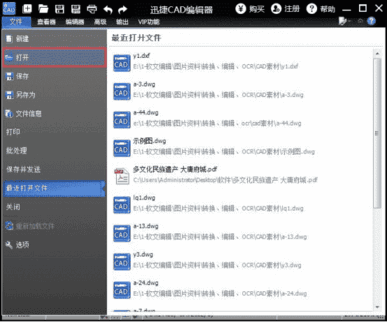
2、打开CAD图纸后,迅捷CAD编辑器将会自动切换到“查看器”菜单选项,可以在这里查看CAD图纸内容。
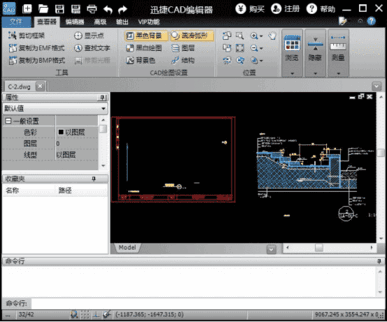
3、这里请在顶端点击“编辑器”,切换到编辑选项,然后在工具中点击“捕捉”,就可以在展开的选项中查看的很多捕捉工具。(软件界面放大可以自动显示出所有工具)
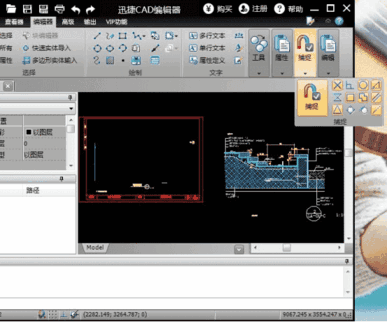
4、点击捕捉工具中的“捕捉”,就会开启/关闭对象捕捉功能,其他较小图标则是交点、中点、中心等具体捕捉工具开关,也是通过点击来开启/关闭。如果不知道图标对应的捕捉功能,可以将鼠标放到捕捉工具图标上,就会显示该工具说明。
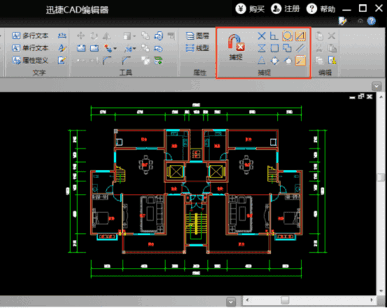
5、在使用捕捉工具时,需要先点击选择捕捉功能,打开捕捉开关,然后选择需要使用的捕捉工具,点击选择对应捕捉工具即可。然后就可以在图纸中快速准确捕捉对象的某个节点位置了。
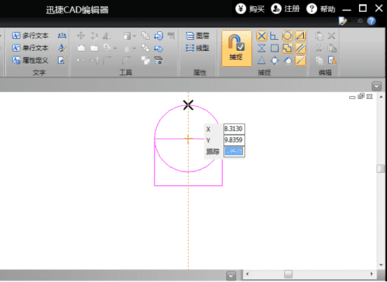
本文来自投稿,不代表闪电博客-科普知识-常识技巧网立场,如若转载,请注明出处http://www.tuosiweiyingxiao.cn/post/356348.html
免责声明:本文仅代表文章作者的个人观点,与本站无关。其原创性、真实性以及文中陈述文字和内容未经本站证实,对本文以及其中全部或者部分内容文字的真实性、完整性和原创性本站不作任何保证或承诺,请读者仅作参考,并自行核实相关内容。如有侵权联系删除邮箱1922629339@qq.com,我们将按你的要求删除











